كيفية تعطيل التحديثات الإجبارية لنظام التشغيل Windows 10 - 5 طرق مختلفة
نشرت: 2021-10-18يتم تقديم أرقام جديدة لنا كل أسبوع تدعي أن المزيد والمزيد من المستخدمين يتنقلون في قطار Windows 10. كان هذا ممكنًا بسبب عملية الترقية البسيطة والسلسة التي أجرتها Microsoft. إذا لم تحصل بعد على ترقية Windows 10 ، يمكنك الرجوع إلى البرنامج التعليمي البسيط والمفيد لترقية Windows 10.
ومع ذلك ، كان لا بد أن تظهر الخلافات في دائرة الضوء وسط كل الميزات الجديدة والترقية السلسة. إنها قائمة طويلة - تبدأ من التحديثات الإجبارية إلى سياسات الخصوصية الغامضة. عبث ريدموند عن فكرة فرض Windows 10 التحديثات لجعل نظام التشغيل أكثر استقرارًا وكفاءة. يتوفر لمستخدمي Windows 10 Pro خيار تأخير التحديثات الإجبارية لنظام Windows 10 ، ولكن إذا كنت تستخدم Windows 10 Home ، فلا يمكنك فعل الكثير حيال ذلك.
ومع ذلك ، من حسن النية ، أن التحديثات لا تعمل بهذه الطريقة وتسببت في مشاكل للمستخدمين.
لذا ، يبقى السؤال: كيف نعطل التحديثات الإجبارية لنظام التشغيل Windows 10؟
في هذا الدليل ، نخبرك بإجابة هذا السؤال بخمس طرق فعالة. تمنحك هذه الطرق لتعطيل تحديثات Windows 10 القسرية مزيدًا من التحكم كمستخدم.
طرق تعطيل التحديثات الإجبارية لنظام التشغيل Windows 10
- 1. ضع علامة على اتصال WiFi على أنه "مقيد"
- 2. قم بتعطيل التحديثات التلقائية من الإعدادات
- 3. قم بتغيير إعدادات تثبيت الجهاز لإيقاف تحديثات برنامج التشغيل التلقائية
- 4. قم بإيقاف تشغيل خدمة تحديث Windows 10 تلقائيًا
- 5. قم بتعطيل التحديثات التلقائية باستخدام محرر نهج المجموعة المحلي
- أذكر الشرف: أداة تعطيل تحديث Windows 10
- أسئلة وأجوبة
1. ضع علامة على اتصال WiFi على أنه "مقيد"
لقد كتبت بالفعل عن هذه الطريقة بالتفصيل في مقال سابق. قم بزيارة هذا الرابط لتعطيل التحديثات الإجبارية لنظام التشغيل Windows 10 عن طريق وضع علامة على اتصال WiFi الخاص بك على أنه محسوب.
2. قم بتعطيل التحديثات التلقائية من الإعدادات
بالنسبة لأولئك الذين يرغبون في منع تنزيل التحديثات لفترة قصيرة ، هناك طريقة لتعطيل Windows Update مؤقتًا. باستخدام هذه الطريقة ، يمكنك إيقاف التحديث لمدة تصل إلى 35 يومًا على إصداري Windows 10 Home و Pro. فقط اتبع هذه الخطوات:
- اضغط على زر Windows + "I" في نفس الوقت لفتح "الإعدادات".
- انقر فوق "التحديث والأمان".
- في "Windows Update" ، انقر فوق "خيارات متقدمة".
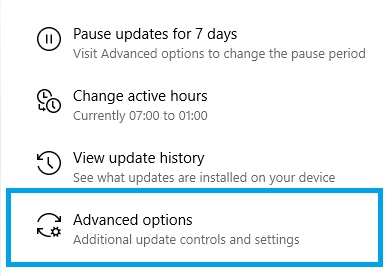
4. قم بالتمرير لأسفل إلى "إيقاف التحديثات مؤقتًا" وحدد التاريخ المفضل لديك من القائمة المنسدلة ضمن "إيقاف مؤقت حتى".
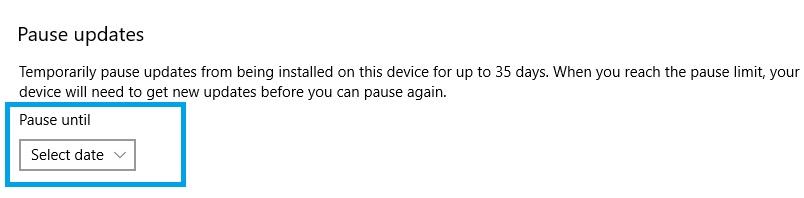
3. قم بتغيير إعدادات تثبيت الجهاز لإيقاف تحديثات برنامج التشغيل التلقائية
يفحص Windows 10 بشكل استباقي أحدث برامج التشغيل لجهازك ويقوم بتنزيلها تلقائيًا. إذا كنت ترغب في تغيير هذا السلوك الافتراضي ، يمكنك تغيير إعدادات تثبيت الجهاز وإيقاف Windows من تحديث برامج التشغيل الخاصة بك بنفسه. إليك كيفية القيام بذلك:
- اضغط على زر Windows و "R" في نفس الوقت لفتح Run. ثم اكتب "control" واضغط على enter.
- حدد "النظام" في نافذة كافة عناصر لوحة التحكم.
- انقر فوق "إعدادات النظام المتقدمة".
- حدد علامة التبويب "الجهاز" وانقر فوق "إعدادات تثبيت الجهاز".
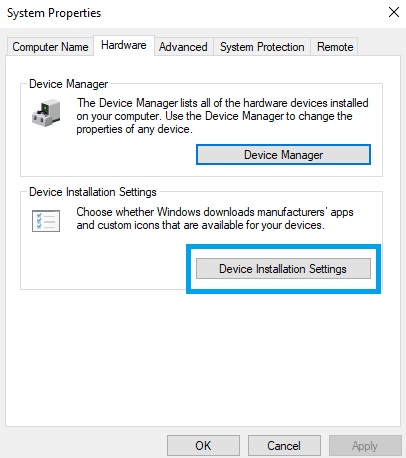
4. اختر "لا (قد لا يعمل جهازك كما هو متوقع)" ، وانقر على "حفظ التغييرات" ، وأكد قرارك.
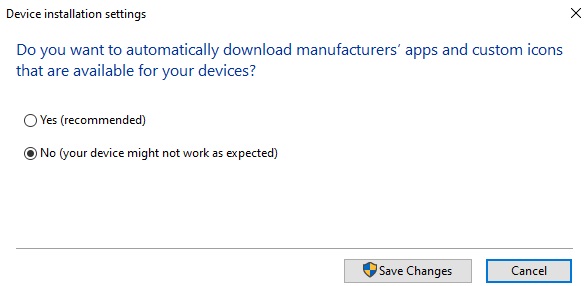
4. قم بإيقاف تشغيل خدمة تحديث Windows 10 تلقائيًا
في الواقع ، تعد تحديثات Windows 10 مجرد عملية Windows أخرى. يمكنك إيقاف هذه العملية باستخدام هذه الخطوات البسيطة:
1. لإجراء تغييرات في بدء التشغيل لتعطيل التحديثات الإجبارية لنظام التشغيل Windows 10 ، افتح الأمر "تشغيل" بالضغط على Windows + R. الآن ، اكتب "services.msc" واضغط على "إدخال".
2. الآن ، في قائمة العمليات ، حدد موقع خدمة "Windows Update" وافتحها بالنقر فوق.

3. لتعطيله ، ضمن علامة التبويب "عام" ، ابحث عن "نوع بدء التشغيل" وقم بتغييره إلى "تعطيل".
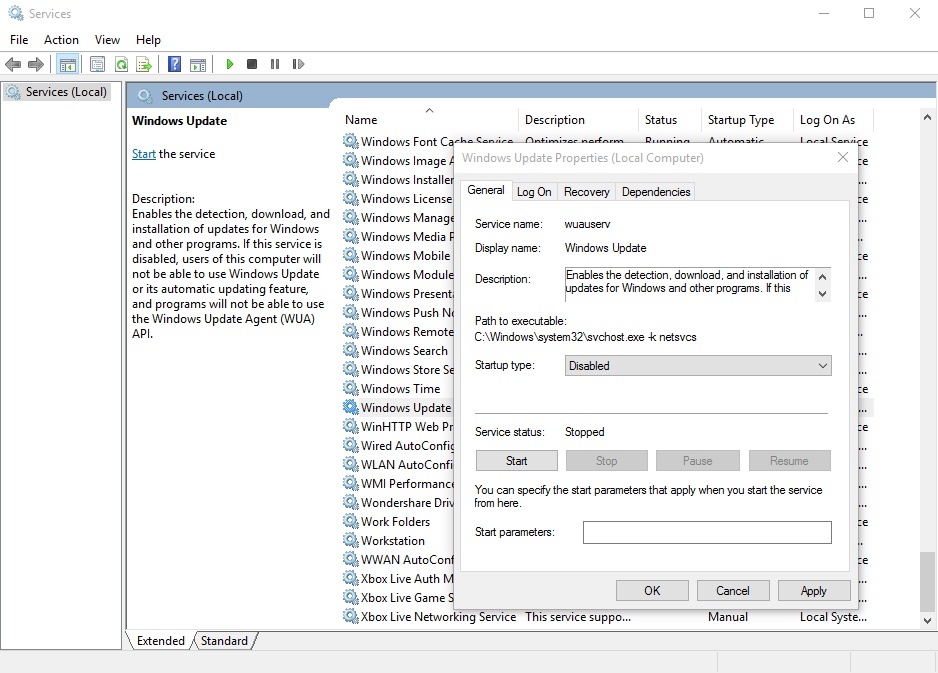
4. الآن قم بإعادة تشغيل جهاز الكمبيوتر الذي يعمل بنظام Windows 10 لتعطيل التحديثات الإجبارية لنظام Windows 10.
لإعادة تشغيل خدمة Windows Update Service في نظام التشغيل Windows 10 ، اتبع هذه الخطوات وقم بتغيير "نوع بدء التشغيل" إلى "تلقائي".
5. قم بتعطيل التحديثات التلقائية باستخدام محرر نهج المجموعة المحلي
خيار تعطيل التحديثات الإجبارية لنظام التشغيل Windows 10 غير مرئي افتراضيًا. ومع ذلك ، يمكنك تعديل بعض الإعدادات في "Group Policy Editor" لإعادة تمكين الخيار اللطيف لإيقاف جهاز الكمبيوتر الخاص بك من تنزيل التحديثات من Microsoft.
(لا يمكن لمستخدمي Windows 10 Home استخدام هذه الخيارات المتقدمة لأنها مخصصة فقط لإصدارات Preview من إصدارات Windows 10 Education و Pro و Enterprise.)
اتبع هذه الخطوات البسيطة لإظهار الإعدادات المخفية وتعطيل التحديثات الإجبارية لنظام Windows:
1. في بحث سطح مكتب Windows 10 ، اكتب "Group Policy Editor" وافتح الأداة.
2. ابحث عن "تكوين الكمبيوتر" وانقر على مجلد "قوالب الإدارة" لتوسيعه.
3. حدد الآن "كافة الإعدادات" وابحث عن إدخال "تكوين التحديثات التلقائية" في النافذة الجديدة.
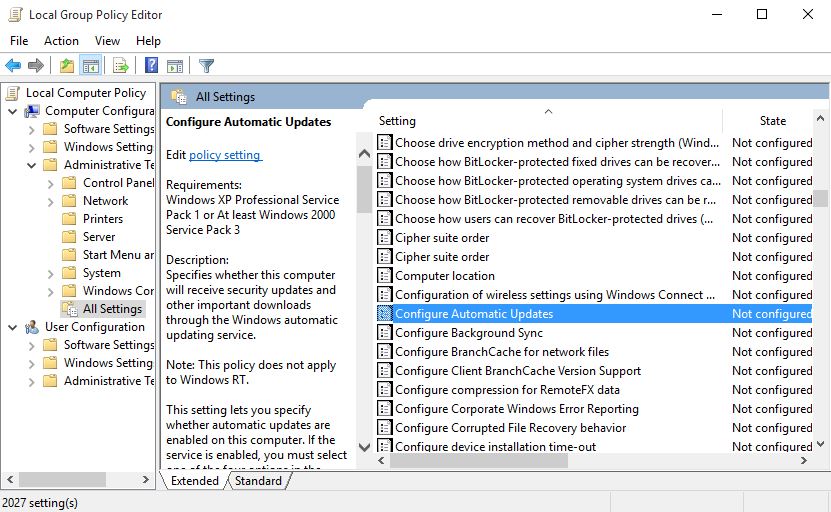
4. انقر نقرًا مزدوجًا فوقه وقم بتمكينه عن طريق اختيار الزر "تمكين" الموجود أعلى اليسار.
5. بعد هذه الخطوة ، ستتمكن أيضًا من تغيير ملف تقع "الخيارات" في الجزء السفلي. من شريط الإسقاط ، حدد الخيار الذي يقول "السماح للمسؤول المحلي باختيار الإعدادات" لتعطيل تحديثات Windows 10.
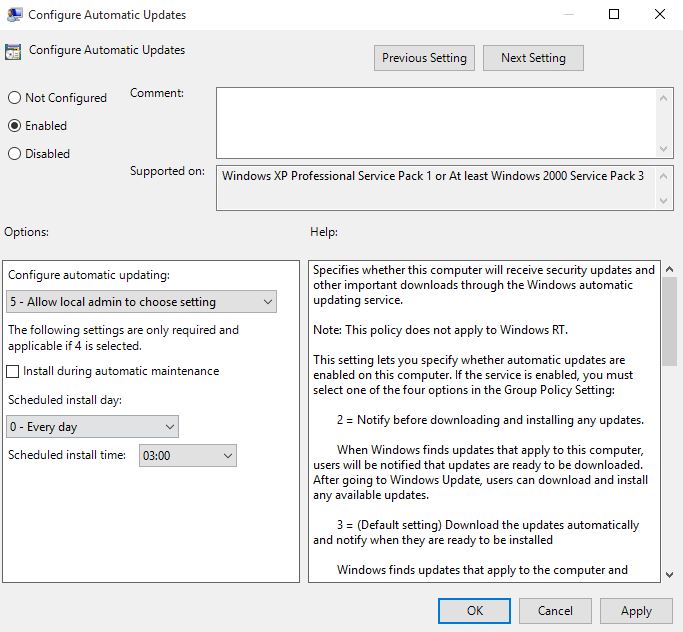
خيار تعطيل تنزيل التحديث التلقائي "ممكّن" الآن في لوحة التحكم. اتبع الخطوات أدناه لتمكين هذا الخيار:
- لتعطيل التحديثات الإجبارية لنظام Windows 10 ، انتقل إلى "لوحة التحكم" وحدد "النظام والأمان".
- هنا ، انقر فوق "Windows Update" وحدد "تغيير الاعدادات."
- هنا ، يمكنك رؤية الخيار "التحقق من وجود تحديثات ولكن دعني أختار ما إذا كنت تريد تنزيل التحديثات وتثبيتها".
- حدد هذا الخيار وسيقوم جهاز الكمبيوتر الذي يعمل بنظام Windows 10 الآن بالبحث عن التحديثات ، ولكن قم بتنزيلها وتثبيتها فقط بعد إذنك.
أذكر الشرف: أداة تعطيل تحديث Windows 10
بالنسبة لمستخدمي Windows الذين يريدون طريقة سريعة لتعطيل التحديثات ، تقوم تطبيقات الجهات الخارجية باقتطاع العملية اليدوية. تمنحك بعض البرامج وصولاً بنقرة واحدة لتبديل حالة Windows Update.
بعض أدوات تعطيل تحديث Windows 10 الشائعة هي Windows Update Blocker و Win Updates Disabler و Kill-Update و Win Update Stop و StopUpdates10 و Wu10Man وما إلى ذلك.
بالنظر إلى مدى سهولة جعل الوصف يبدو يبدو ، قد تعتقد أن استخدام أداة تعطيل التحديث كان يجب أن يكون أول شيء في هذه القائمة. لكن ضع في اعتبارك أن مثل هذه الأدوات لا تنتجها مصادر مرموقة ، وبالتالي فهي تنطوي على مخاطر. نتيجة لذلك ، نوصيك بالذهاب إلى طرق أخرى بدلاً من تثبيت برنامج لتعطيل Windows Update.
علاوة على ذلك ، إذا لم تكن غريبًا على استخدام موجه الأوامر ، فيمكنك أيضًا منع التحديثات القسرية باستخدام بعض الأوامر. إليك دليلنا حول 3 أوامر بسيطة لتعطيل تحديثات Windows 10 القسرية.
هل وجدت هذا البرنامج التعليمي مفيد؟ اخبرنا في التعليقات أدناه.
أسئلة وأجوبة
يمكنك تعطيل تحديثات Windows 10 Home بشكل دائم من خلال الانتقال إلى متجر Microsoft ، والوصول إلى ملف التعريف الخاص بك ، وتعطيل تبديل تحديثات Windows.
على مر السنين ، رفع عدد غير قليل من الأشخاص دعاوى قضائية ضد Microsoft بسبب التثبيت الإجباري للتحديثات وجعل أجهزة الكمبيوتر الخاصة بهم عديمة الفائدة في هذه الأثناء. ومع ذلك ، فقد غيرت الشركة سياستها منذ ذلك الحين لمنحك متسعًا من الوقت قبل أن يقوم Windows بتثبيت التحديثات الإلزامية. لذلك ، من غير المرجح أن تحصل دعوى قضائية الآن على أي تعويض.
لإلغاء إشعار إعادة التشغيل بعد التحديث ، يمكنك الضغط على زر Windows و "I" معًا لفتح "الإعدادات" ، ثم النقر على "الخيارات المتقدمة" وإيقاف التبديل ضمن "إشعارات التحديث".
